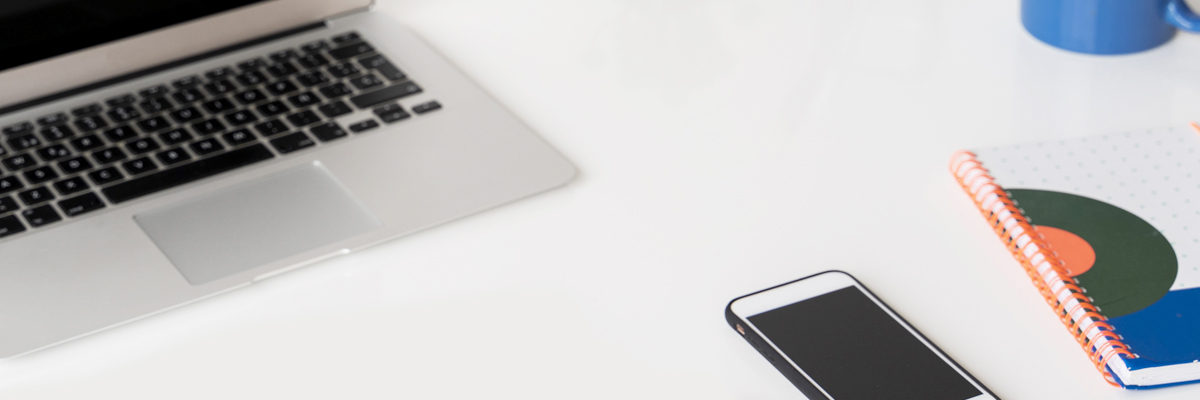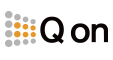Studio 웹 컨트롤을 사용하면 지원되는 브라우저 에서 직접 자신이나 다른 사람이 Livestream Studio 시스템에 액세스 할 수 있습니다 .
Studio 시스템에서 설정으로 이동 한 다음 웹 컨트롤 탭 을 클릭 하십시오. 더 많은 옵션을 보려면 웹 컨트롤 사용 옆의 확인란을 클릭하십시오 .

먼저 Studio ID와 웹 컨트롤 링크가 표시됩니다. Studio 시스템에 사용자를 추가하는 데 사용됩니다.

채워지는 기본 ID를 사용하거나 연필 아이콘을 클릭하여 편집하여 고유 한 ID를 만들 수 있습니다. 완료되면 저장을 클릭하거나 이전 이름을 유지하려면 취소를 클릭하십시오.

아래는 Studio Web Control에 초대 한 허용 된 사용자 목록입니다. 각 사용자가 Studio에 액세스하는 정도를 조정할 수도 있습니다.

마지막으로 아래 모듈에서 Studio 웹 컨트롤을 배치하는 방법을 선택할 수 있습니다. 레이아웃을 선택하고 보려는 소스를 원하는 위치로 끌어다 놓습니다.

Livestream 또는 Vimeo 계정 자격 증명을 사용하여 Studio Web Control에 로그인하면 추가 한 모든 Studio 시스템이 아래에 오프라인 또는 온라인으로 표시됩니다. 온라인 스튜디오를 선택하십시오.

모든 권한이 부여 된 사용자를 위해 아래와 같은 창이 열립니다.

여기에서 사용자가 멀티 뷰를보고 제어하고, 오디오 믹서를 제어하고, 전환 제어를 작동하고, 미드 롤 광고를 삽입하고, 페이드를 검은 색으로 바꿀 수 있습니다. 오른쪽 상단에있는 메뉴 아이콘을 클릭하여보기를 변경하고 로그 아웃 할 수도 있습니다.
읽기 전용 사용자에게는 오른쪽 상단 컨트롤의 '읽기 전용'리본을 제외하고 모든 액세스 권한과 유사한 창이 표시됩니다. 이러한 사용자는 전체 액세스 사용자가 할 수있는 인터페이스의 모든 부분을 볼 수 있지만이를 제어하거나 변경할 수는 없습니다.
멀티 뷰에 대한 액세스 권한이 부여 된 사용자는 레이아웃 설정에 따라 아래와 비슷한 것을 볼 수 있습니다.

그들은 소스를 클릭하여 미리보기 및 프로그램에 넣을 수 있습니다. 또한 모듈 상단에서 스트림 및 녹화 를 클릭 하여 각각 실시간으로 녹화하고 녹화를 시작할 수 있습니다.
컨트롤에 대한 액세스 권한 만 부여 된 사용자에게는 오디오 믹서, 스트림 모듈, GFX 모듈 및 전환 컨트롤에 표시되는 모든 옵션이 표시됩니다. 그러나 멀티 뷰를 보거나 제어 할 수는 없습니다.

오른쪽 상단 모서리와 클릭 메뉴 아이콘을 클릭하여 모든 사용자는 웹 컨트롤에서 로그 아웃 할 수 있습니다 로그 아웃 .
Studio와 동일한 네트워크 (LAN)에서 웹 컨트롤을 사용하는 경우 두 웹 간의 정보는 인터넷이 아닌 LAN을 통해 피어 투 피어 (P2P)로 교환됩니다.